Jos sinulla on ongelmia iPhone 13:n kanssa, laitteiston palautus voi auttaa ratkaisemaan joitakin näistä ongelmista. Laitteen nollaus, joka tunnetaan myös pakkokäynnistyksenä, tarkoittaa laitteen käynnistämistä uudelleen sen sammuttamiseksi kokonaan ja käynnistämiseksi uudelleen.
Varmuuskopioi tietosi ennen kovaa nollausta, jotta et menetä tietoja. Kun olet varmuuskopioinut tietosi, voit aloittaa täydellisen nollausprosessin.
Kuinka varmuuskopioida iPhone?
Ennen kuin aloitat iPhonen nollaamisen, on erittäin tärkeää, että varmuuskopioit iPhonen tiedot. Varmuuskopioi kaikki tärkeät tiedostot, kuten yhteystiedot, valokuvat, videot ja asiakirjat. Jos haluat varmuuskopioida iCloudin, sinun on noudatettava seuraavia ohjeita:
- Yhdistä iPhone Wi-Fi-verkkoon.
- Mene iPhonen Asetuksiin ja napauta Apple ID:tä näytön yläreunassa.
- Napauta kohtaa ”iCloud”.
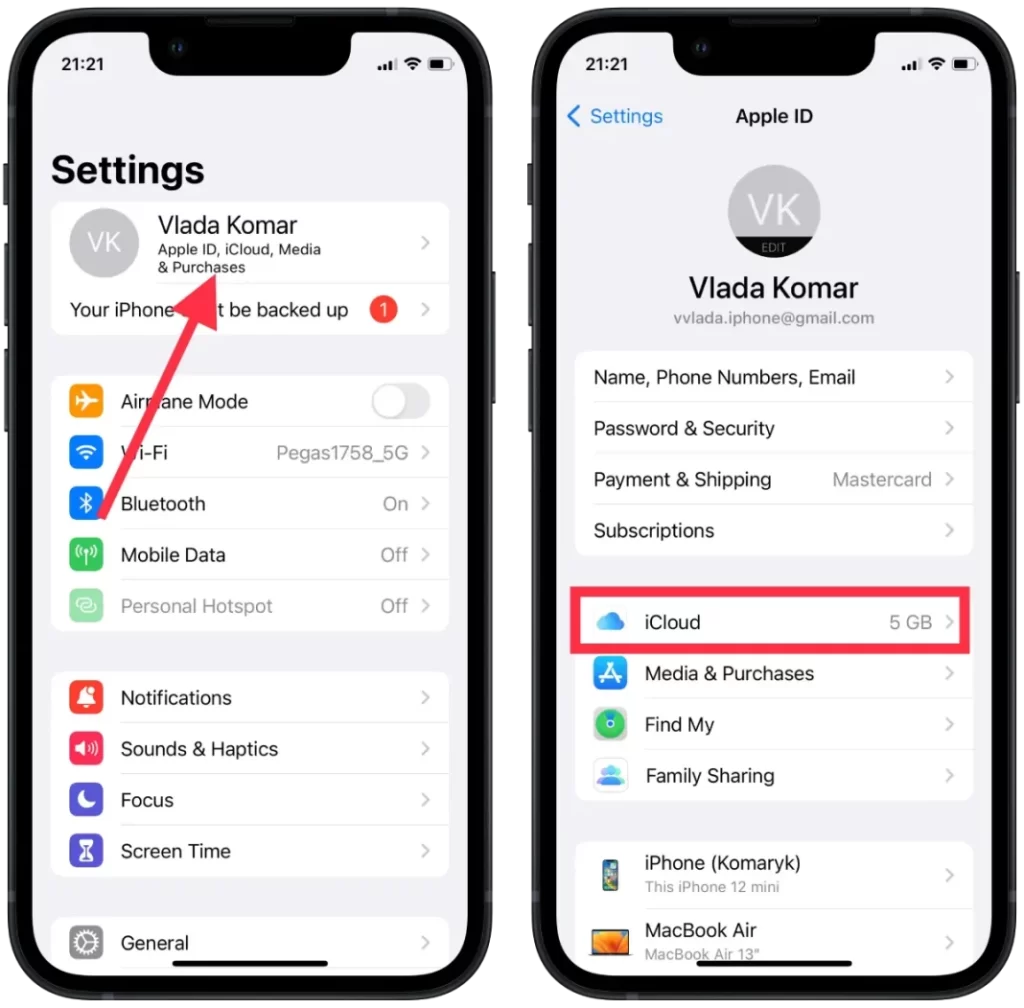
- Valitse sitten ”iCloud Backup”.
- Varmista, että ”iCloud Backup” -kytkin on päällä.
- Aloita varmuuskopiointi napauttamalla ”Varmuuskopioi nyt”.
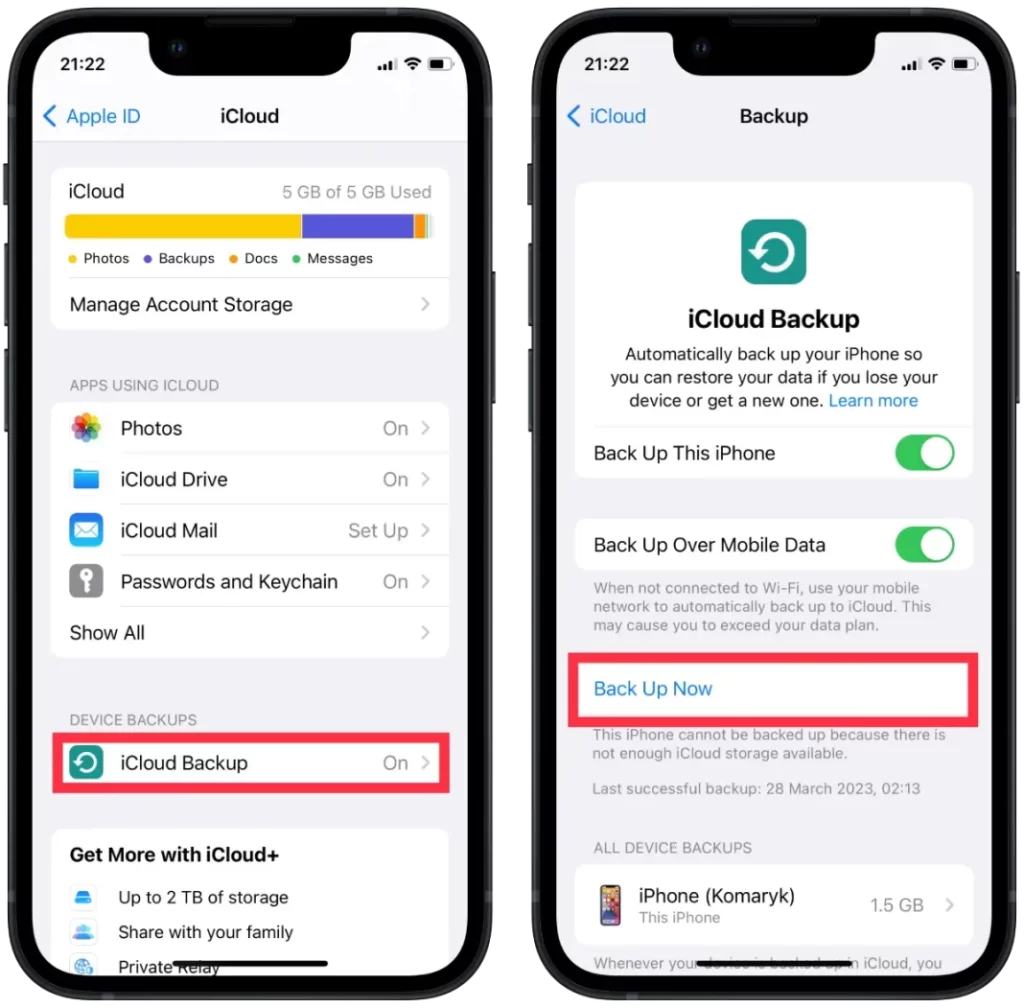
Näin saat tallennettua viimeisimmän version tiedoistasi. Näiden vaiheiden jälkeen voit pakottaa iPhone 13:n tehdasasetusten palautuksen ilman vaikeuksia, koska kaikki tietosi eivät katoa.
Kuinka pakottaa iPhone 13:n tehdasasetusten palautus?
Tehdasasetusten palautus iPhone 13:ssa poistaa kaikki tiedot ja asetukset laitteesta ja palauttaa sen alkuperäiset tehdasasetukset. Tästä voi olla hyötyä, jos myyt tai lahjoitat iPhonea tai jos sinulla on jatkuvia ohjelmisto-ongelmia. Tässä ovat vaiheet iPhone 13:n tehdasasetusten palauttamisen pakottamiseksi:
- Ensimmäinen vaihe on avata iPhonen Asetukset.
- Valitse sitten ”Yleistä”-osio.
- Seuraavaksi sinun on vieritettävä alaspäin ja napautettava ”Siirrä tai nollaa iPhone”.”
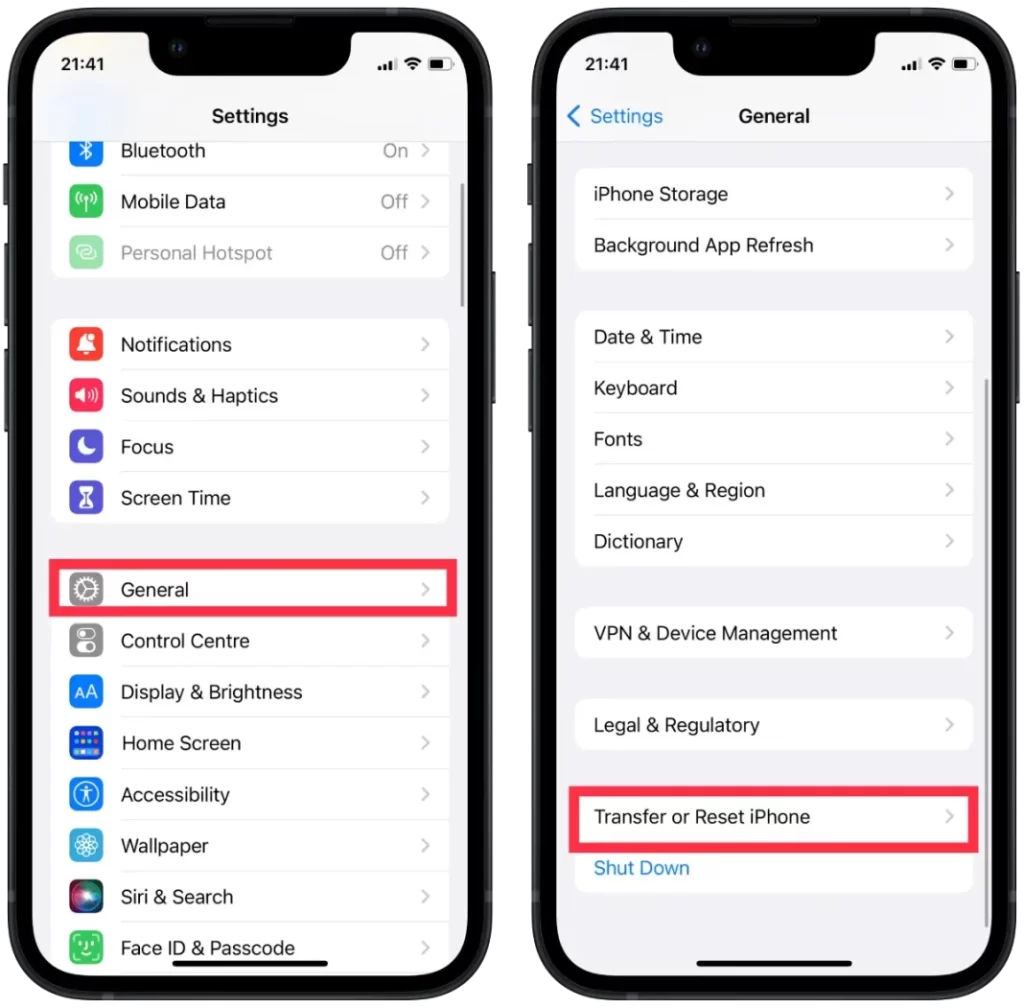
- Napauta sen jälkeen ”Poista kaikki sisältö ja asetukset”.”
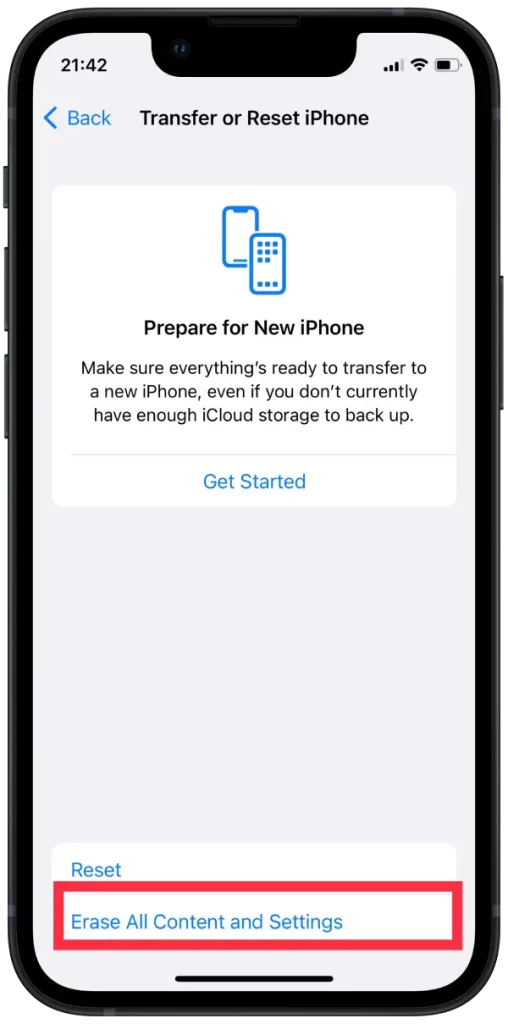
- Napauta sitten ”Jatka”.
- Syötä iPhonen salasana tai Apple ID, jos sitä pyydetään.
Tehdasasetusten palautus poistaa kaikki tiedot ja asetukset iPhonesta, joten varmista, että sinulla on varmuuskopio tärkeistä tiedoista ennen tämän toimenpiteen suorittamista.
Kuinka palauttaa iPhone 13:n tehdasasetukset Macilla?
Voit palauttaa iPhone 13:n tehdasasetukset Macilla seuraavasti:
- Varmista, että Macissa on käytössä uusin macOS-versio.
- Liitä iPhone Maciin kaapelilla.
- Avaa Finder Macissa ja valitse iPhone sivupalkista.
- Napsauta ”Yleistä”-välilehdellä ”Palauta iPhone” -painiketta.
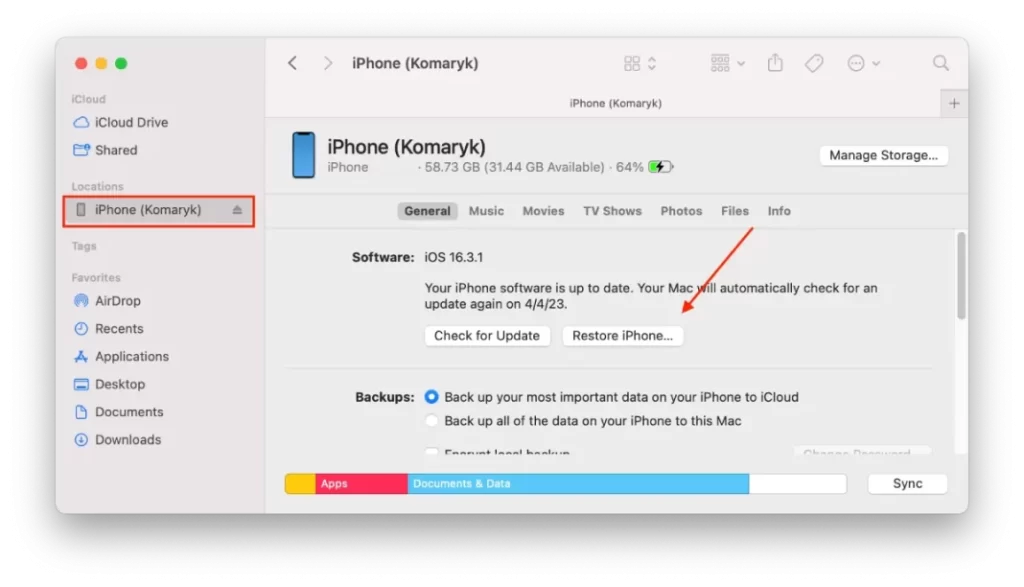
- Napsauta ”Palauta” uudelleen vahvistaaksesi, että haluat poistaa kaikki iPhonen tiedot ja asetukset.
- Odota, että iPhone poistetaan ja palautetaan tehdasasetuksiin.
Kun prosessi on valmis, iPhone 13 nollautuu ja näet ”Hei”-näytön, mikä tarkoittaa, että iPhone on onnistuneesti palautettu tehdasasetuksiin. Tämä prosessi poistaa kaikki iPhonen tiedot ja asetukset, joten varmista, että sinulla on varmuuskopio tärkeistä tiedoista.
Milloin iPhonen palautus on tehtävä?
Kova nollaus, joka tunnetaan myös nimellä pakkokäynnistys, tehdään yleensä iPhonelle, kun se ei vastaa tai on jähmettynyt. Tämä voi johtua monista syistä, kuten ohjelmistohäiriöstä tai sovelluksesta, joka ei toimi kunnolla.
Seuraavassa on joitakin yleisiä tilanteita, joissa iPhonen palauttaminen saattaa olla tarpeen:
Näyttö on jähmettynyt tai se ei reagoi
Jos iPhonen näyttö ei reagoi kosketukseen tai on jähmettynyt, laitteen palauttaminen voi auttaa käynnistämään laitteen uudelleen ja korjaamaan ongelman.
iPhone ei käynnisty
Jos iPhone ei käynnisty tai se on jumissa Applen logonäytössä, laite voidaan käynnistää uudelleen kovalla nollauksella, jolloin se toimii jälleen.
Sovellukset kaatuvat tai eivät vastaa
Jos jokin iPhonen sovellus ei toimi kunnolla, sovelluksen sulkeminen voi onnistua kovalla nollauksella.
iPhone toimii hitaasti tai verkkaisesti.
Jos iPhonesi toimii hitaasti tai ei reagoi niin nopeasti kuin pitäisi, laitteen palauttaminen voi auttaa poistamaan väliaikaiset tiedostot tai muistin, jotka saattavat hidastaa laitteen toimintaa.
Yleisesti ottaen laitteiston palauttaminen kokonaan ennalleen tulisi tehdä vasta viimeisenä keinona sen jälkeen, kun on kokeiltu muita vianmääritystoimia, kuten sovellusten sulkemista, välimuistin tyhjentämistä tai laitteen normaalia uudelleenkäynnistystä. On myös tärkeää huomata, että kovan palautuksen tekeminen ei poista iPhonen tietoja tai asetuksia, joten se on turvallinen ja yksinkertainen tapa yrittää korjata laitteen ongelmat.










